Włącz przekierowanie portów dla D-Link DIR-818LW
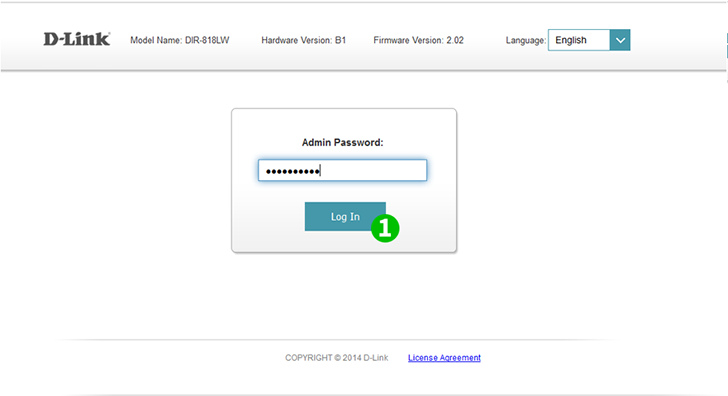
1 Zaloguj się do routera za pomocą swojej nazwy użytkownika i hasła (domyślny adres IP: 192.168.0.1 - domyślna nazwa użytkownika: hasło admin: na dole routera)
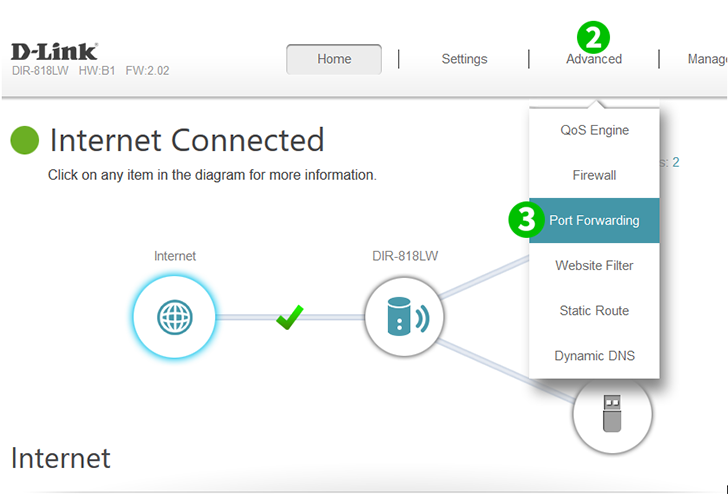
2 Kliknij „Advanced” w menu głównym u góry
3 Kliknij „Port Forwarding” z menu rozwijanego
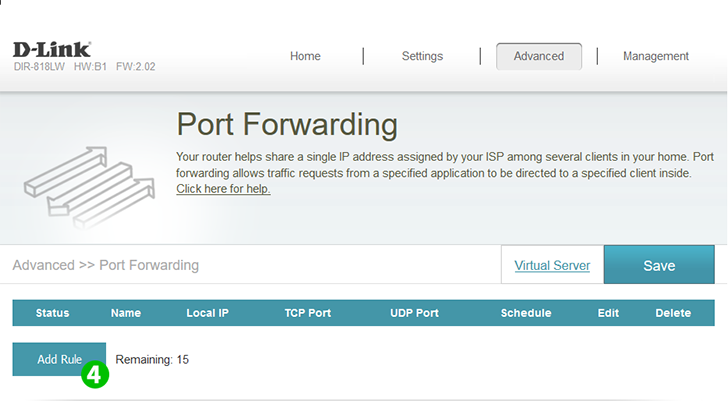
4 Kliknij lewy dolny róg „Add Rule”
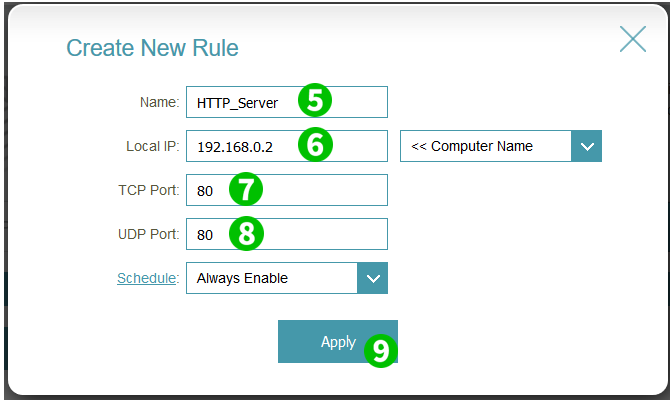
5 Wprowadź „Name” reguły
6 Wprowadź adres IP komputera, na którym działa cFos Personal Net
7 Wpisz numer portu TCP żądanej usługi przekierowania portów (80)
8 Wprowadź numer portu UDP żądanej usługi przekierowania portów (80)
9 Kliknij przycisk „Apply”

10 Kliknij przycisk „Save”
Przekierowanie portów jest teraz skonfigurowane dla twojego komputera!
Włącz przekierowanie portów dla D-Link DIR-818LW
Instrukcje dotyczące aktywacji przekierowania portów dla D-Link DIR-818LW